Logic Pro 사용 설명서
- 시작하기
-
- 편곡 개요
-
- 리전 개요
- 리전 선택하기
- 리전 일부 선택하기
- 리전 오려두기, 복사, 및 붙여넣기
- 리전 이동하기
- 갭 추가 또는 제거하기
- 리전 재생 지연하기
- 리전 루프하기
- 리전 반복하기
- 리전 크기 조정하기
- 리전 음소거하기 및 솔로 지정
- 리전 타임 스트레치하기
- 오디오 리전 리버스하기
- 리전 분할
- MIDI 리전 디믹스하기
- 리전 결합
- 트랙 영역에서 리전 생성하기
- 트랙 영역에서 오디오 리전을 노멀라이즈합니다.
- MIDI 리전의 가상본 생성하기
- 반복된 MIDI 리전을 루프로 변환하기
- 리전 색상 변경
- 오디오 리전을 Sampler 악기의 샘플로 변환하기
- 리전 이름 변경
- 리전 삭제
- 그루브 템플릿 생성하기
-
- 개요
- 노트 추가
- 악보 편집기에서 오토메이션 사용하기
-
- 보표 스타일 개요
- 트랙에 보표 스타일 할당하기
- 보표 스타일 윈도우
- 보표 스타일 생성 및 복제하기
- 보표 스타일 편집하기
- 보표, 성부 및 할당 파라미터 편집하기
- Logic Pro 보표 스타일 윈도우에서 보표 또는 성부를 추가 및 삭제하기
- Logic Pro 보표 스타일 윈도우에서 보표 또는 성부 복사하기
- 프로젝트 간 보표 스타일 복사하기
- 보표 스타일 삭제하기
- 성부 및 보표에 노트 할당하기
- 별개의 보표에 폴리포닉 파트 표시하기
- 악보 기호의 보표 할당 변경하기
- 보표 전체에 걸쳐 노트 묶기
- 드럼 기보법에 매핑된 보표 스타일 사용하기
- 미리 정의된 보표 스타일
- 악보 공유하기
- Touch Bar 단축키
-
-
- 이펙트 개요
-
- MIDI 플러그인 사용하기
- 조합 버튼 컨트롤
- Note Repeater 파라미터
- 랜더마이저 컨트롤
-
- Scripter 사용하기
- Script Editor 사용하기
- Scripter API 개요
- MIDI 프로세싱 함수 개요
- HandleMIDI 함수
- ProcessMIDI 함수
- GetParameter 함수
- SetParameter 함수
- ParameterChanged 함수
- Reset 함수
- JavaScript 객체 개요
- JavaScript Event 객체 사용하기
- JavaScript TimingInfo 객체 사용하기
- Trace 객체 사용하기
- MIDI 이벤트 beatPos 속성 사용하기
- JavaScript MIDI 객체 사용하기
- Scripter 컨트롤 생성하기
- Transposer MIDI 플러그인 컨트롤
-
- 악기 소개
- 용어집
- Copyright

Logic Pro의 Alchemy에서 루프 조작하기
Logic Pro는 트랙에서 루프 및 Apple Loops로 작업하는 옵션을 다양하게 제공합니다. 라이브 루프를 트리거하거나 합성 도구로 구성하려는 경우, 사용자는 Sampler, Ultrabeat 및 Alchemy를 사용해 실행할 수 있습니다. Alchemy는 Apple Loops는 물론 .aif, .caf 및 .wav 오디오 파일의 재생을 지원하며, 사용자는 이를 사용해 템포 및 피치를 실시간으로 조작할 수 있습니다. Alchemy의 정교한 합성 엔진을 통해 다중 형태의 재합성 및 방대한 필터, 모듈레이션 및 이펙트 옵션으로 루프를 전환할 수 있습니다.
참고: 표시된 이미지는 작업에 사용된 프리셋에 국한되지 않습니다. 이러한 이미지들은 사용자에게 Alchemy 인터페이스의 구역 및 파라미터를 안내하기 위해 포함되었습니다.
Alchemy에서 샘플 실시간 타임 스트레치 및 피치 시프트하기
이 예시에 사용된 루프를 찾을 수 없는 경우에는 추가 콘텐츠 패키지에서 다운로드 하셔야 합니다. 다운로드를 수행하시려면 메뉴 바의 Logic 메뉴에서 추가 콘텐츠 다운로드...를 선택하십시오.
Logic Pro의 Alchemy에서 이름 막대의 File 버튼을 클릭하고 팝업 메뉴에서 Initialize Preset을 선택해 모든 Alchemy 파라미터를 기본 설정으로 재설정합니다.
프로젝트 템포를 110BPM으로 설정합니다.
소스 A의 소스 선택 필드를 클릭하고 다음 팝업 메뉴에서 Import Audio를 선택합니다.
가져오기 윈도우가 열립니다.
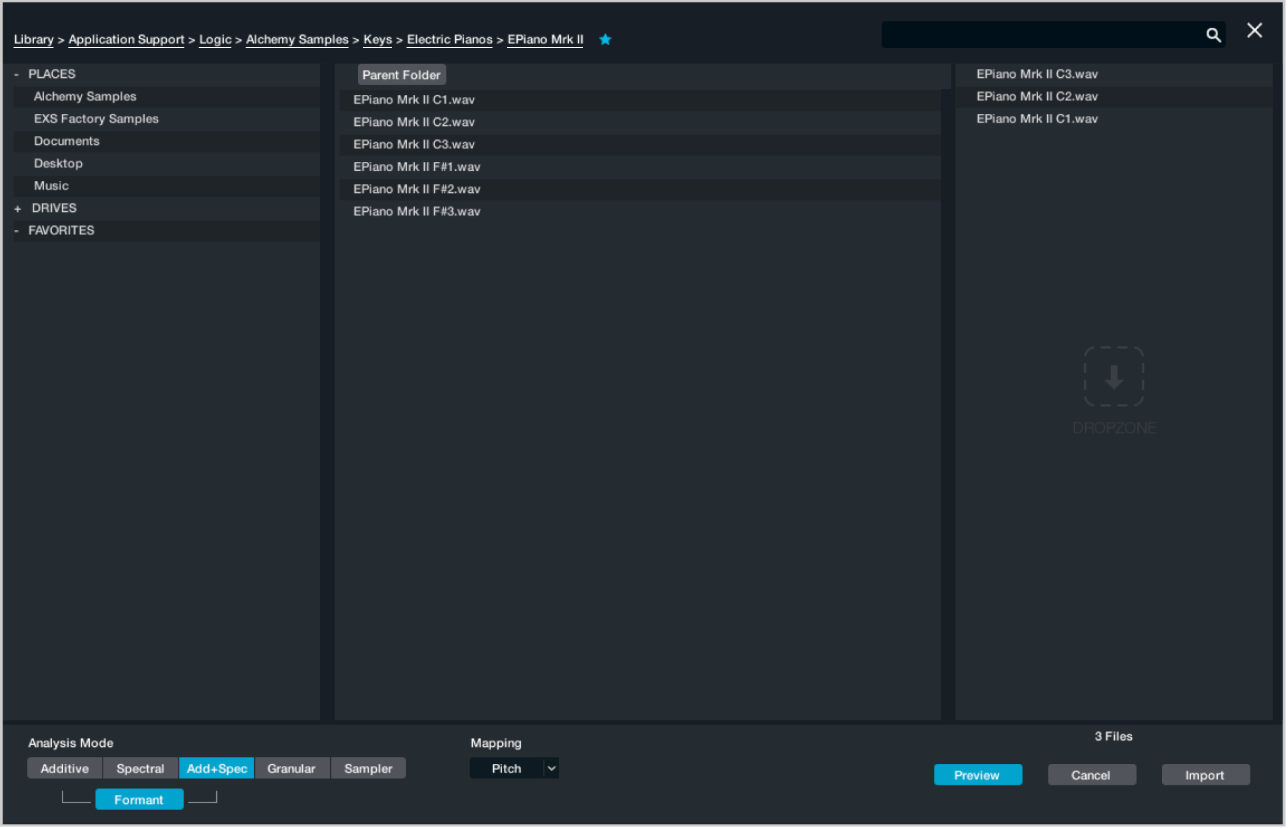
Apple Loops 브라우저를 열고 검색 필드에 ‘Basic Vintage Break’를 입력합니다. Apple Loops 브라우저에서 Vintage Funk Loop 03 파일을 가져오기 윈도우의 Dropzone 공간으로 드래그합니다.
이 파일의 원본 템포는 100BPM이며 8비트(2마디) 길이임에 주의하십시오.
왼쪽 아래쪽의 스펙트럴 및 포먼트 Analysis Mode 버튼을 클릭한 다음, 가져오기 버튼을 클릭합니다.
이는 오디오 샘플의 재합성에 사용된 합성 엔진을 결정합니다. 스펙트럴 + 포먼트는 일반적으로 드럼 루프에 잘 작동하는 좋은 옵션입니다. 이는 Alchemy의 새 인스턴스의 기본 설정이기도 합니다. 분석이 완료되면 사용자는 사용자 키보드의 C3를 재생해 네이티브 피치 및 속도로 루프를 트리거할 수 있습니다. 다른 피치를 재생하면 루프가 이조되지만 템포는 유지됩니다.
소스 메인 컨트롤 섹션의 Rate 노브를 0%(맨 왼쪽)설정합니다.
이는 루프가 옳은 템포로 앞으로 재생하는 것을 중지하며 현재 위치에서 몇 개의 첫 샘플을 반복합니다.
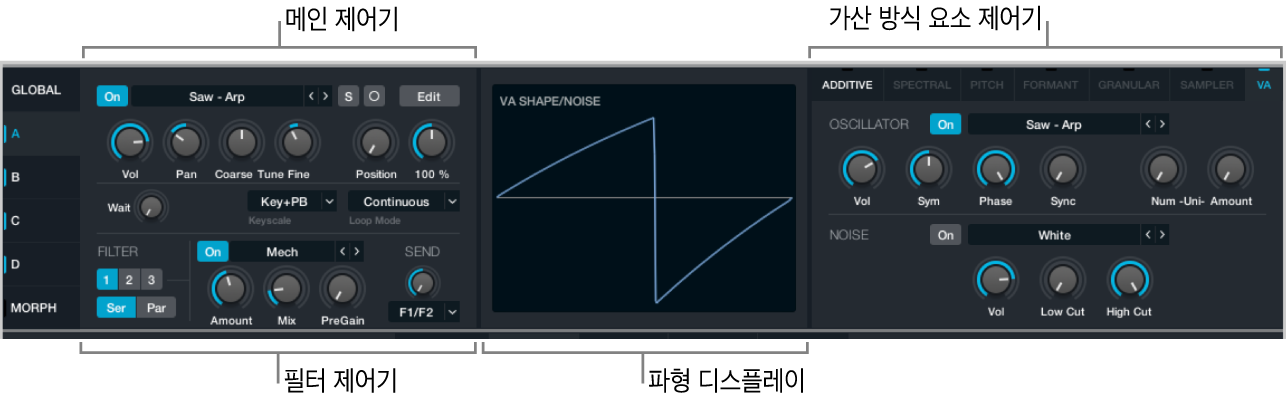
한 음을 지속하며 Position 노브를 회전해 재생에 미치는 영향을 들어봅니다.
Position 노브는 루프 전반에서 재생을 앞뒤로 이동합니다. 값을 0%(맨 왼쪽)으로 설정합니다.
Alchemy에서 LFO로 위치 조작하기
Logic ProAlchemy에서 Position 노브를 Control-클릭하고 단축 메뉴에서 Add Modulation > LFO > LFO 1을 선택합니다.
이는 Position 노브 컨트롤을 위해 LFO 1을 할당하며, 중앙의 모듈레이션 섹션은 LFO 1의 컨트롤을 표시하도록 자동 업데이트됩니다.
LFO 형태를 사인파에서 상승 램프로 전환하고 속도를 2(기준)로 설정해 Apple Loop의 길이에 매칭합니다.
팁: LFO 형태를 Ramp Down으로 변경하면 100% Position을 시작으로 0%로 다시 이동해 루프가 역으로 재생됩니다.
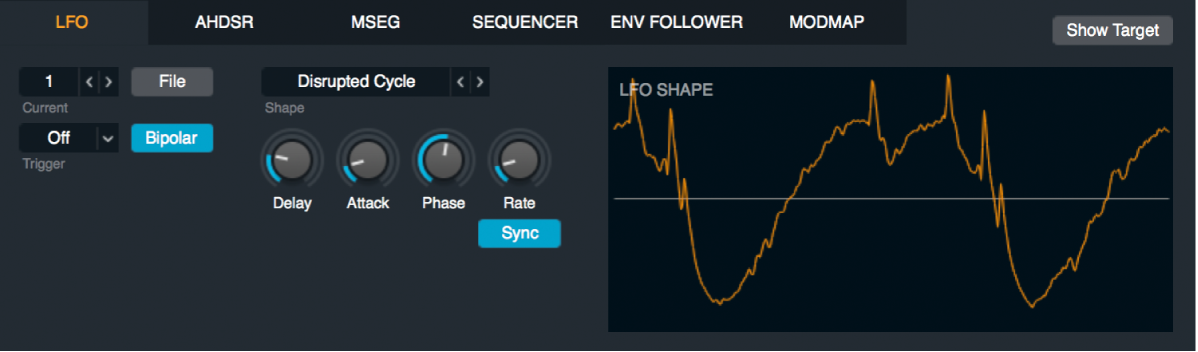
Bipolar 버튼을 클릭해 버튼을 끕니다.
Bipolar가 활성화되면 LFO는 각 사이클에서 음과 양의 값을 모두 출력합니다(-50%~50%). 버튼을 끄면 양의 값만 출력됩니다(0%~100%). 키보드에서 한 음을 재생 및 홀드하면 Position 노브 주변에 작은 점이 0%~100%로 변화하며 값을 나타냅니다. Bipolar는 0이 노브 회전의 중간 지점에 있고 값을 중앙 주변에서 진동시키려는 경우에 패닝과 같은 파라미터를 조절하는 데 유용합니다.
C3을 재생하면 원본 피치에서 루핑되는 것이 들리지만 템포는 프로젝트에 매칭됩니다(110BPM).
Alchemy에서 루프 조작 옵션 추가 탐색하기
Logic ProAlchemy에서 동일 루프로 추가 옵션을 탐색하고 Alchemy의 루프 조작 능력을 알아봅니다.
트리거 모드를 끄고 음을 재생할 때 해당 파일을 통해서만 루프 위치가 계속해서 움직이는 것을 들어봅니다. 이를 통해 사용자는 리드미컬하게 음을 트리거하여 이펙트 게이팅 및 버벅임을 생성할 수 있습니다. 이 루프에서 일련의 아주 짧은 8분 음표를 재생해 느낌을 변경해봅니다.
다른 피치의 음을 재생하거나 피치 벤드를 사용해 루프를 자르거나 비트는 이펙트를 추가할 수 있습니다. 기본 피치 벤드 범위는 2 세미톤이지만 Alchemy는 최대 36 세미톤의 양 방향 겸용 피치 벤드를 제공합니다. 이를 설정하려면 글로벌 보기 버튼을 클릭하고 마스터 섹션에서 독립적으로 위아래로 피치 벤드를 설정합니다.
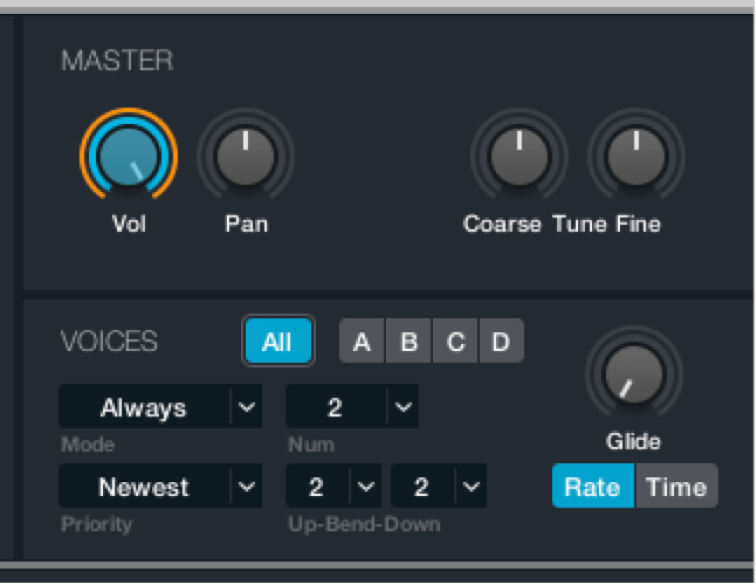
Alchemy에서 MSEG로 위치 조작하기
MSEG 엔벨로프는 LFO 작업에서 동일 유형의 루핑 램프 상승 패턴을 복제할 수 있지만 단순히 반복되는 램프보다 길고 복잡한 패턴을 감당할 수 있습니다. MSEG 엔벨로프는 사용자에게 시간의 흐름에 따라 변경되는 파라미터에 대한 특정 아이디어가 있는 경우에 유용합니다. MSEG 모듈레이터는 간단한 짧은 램프에서 아주 길고 복잡한 시퀀스에 이르는 범위를 생성할 수 있습니다.
Logic ProAlchemy에서 Position 노브를 클릭한 다음, 모듈레이션 영역 옆의 버튼을 클릭해 LFO를 비활성화합니다.
몇 개의 음을 재생하면 루프가 더 이상 앞으로 재생되지 않는 것을 알 수 있습니다.
Position 노브를 Control-클릭으로 단축 메뉴에서 Add Modulation > MSEG Env > MSEG1을 선택합니다.
이는 MSEG 1을 할당해 Position 노브를 조절합니다. 중앙의 모듈레이션 섹션은 자동으로 업데이트되어 MSEG 1의 컨트롤을 표시합니다.
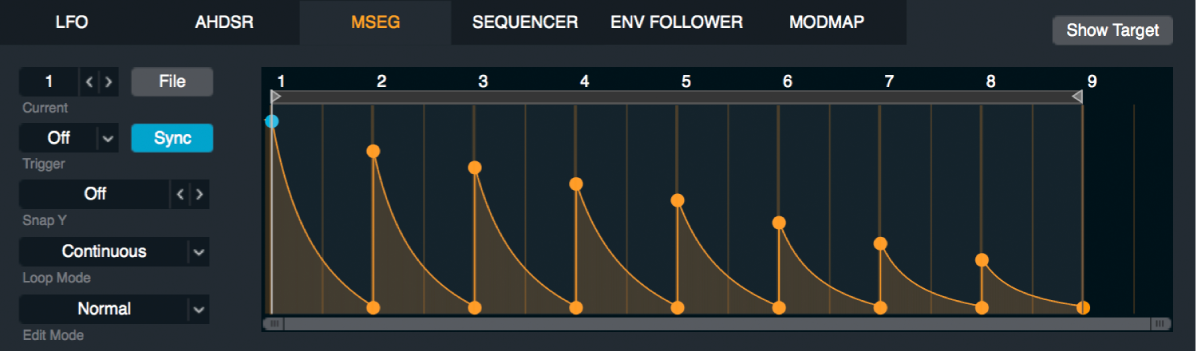
MSEG 편집기의 파일 버튼을 클릭하고 Ramp Up 프리셋을 불러옵니다.
이는 8비트(2마디) 램프를 0%~100%로 생성할 수 있습니다. 사용자가 한 음을 재생하면 이전 작업에서 사용한 LFO 모듈레이션의 결과와 동일한 결과가 나타납니다.
MSEG 편집기의 그래프 선을 따라 클릭해 5, 7 및 9 마디 근처의 세 점을 추가합니다. 점을 더블 클릭하면 점이 제거됩니다.
참고: 일관된 템포 유지에 MSEG의 각 점의 정확한 위치가 중요합니다.
점들을 수평으로 드래그해 이동하며 점들이 템포 그리드로 스냅되는 것을 확인합니다. 수평으로 드래그해 각 점에 다음 값을 설정합니다.
1마디: 점 값 0%
5마디: 점 값 50%
7마디: 점 값 25%
9마디: 점 값 50%
음을 지속하며 앞뒤로 루프가 재생되는 것을 들어본 다음, 프로젝트 템포로 다시 앞으로 재생합니다.
MSEG를 더욱 복잡하게 설정하면 위치가 루프의 특정 지점으로 점프하며 원본 루프의 베리에이션을 생성합니다.